5 siyaabood oo loo uninstall Windows 11 updates -
Xitaa haddii Microsoft ay tijaabiso cusbooneysiinteeda, sannadihii u dambeeyay, waxaa jiray dhacdooyin badan oo casriyeyn ah oo burburiyay xasilloonida nidaamka. Sidaa darteed, uninstall -ka Windows 11 cusbooneysiinta waxay ku imaan kartaa anfaca haddii nidaamkaagu u shaqeyn waayo si sax ah kadib cusboonaysiinta. Maqaalkani waxa uu ku tusayaa shan hab oo aad ku aragto oo aad ka saarto updates gudaha Windows 11 , oo ay ku jiraan uninstalling iyaga ka Mode Safe( Safe Mode ) haddii nidaamku ku guuldareysto inuu si caadi ah u bootin. Anagoon hadal dheer ka bixin, aan bilowno:
1. Uninstall Windows 11 updates ka app Settings
Ku bilow furitaanka abka Settings(opening the Settings app) . Waxaad samayn kartaa adiga oo riixaya Win + I kumbuyuutarkaaga. Guji ama ku dhufo Cusboonaysiinta Windows(Windows Update) ee dhinaca bidixda ka dibna taabo Taariikhda Cusbooneysii(Update history) .

Tag taariikhda Cusbooneysii(Update) qeybta Cusbooneysiinta Windows ee (Windows Update)abka(Settings) abka
Halkan, waxaad ku arki kartaa dhammaan cusbooneysiinta rakibay, oo ay la socdaan faahfaahinta iyo taariikhda la rakibay. Liiska waxa loo kala qaybiyay qaybaha soo socda:
- Cusboonaysiinta Tilmaamaha(Feature Updates) - Cusbooneysiin weyn oo lagu sameeyay Windows 11 oo keenaya astaamo cusub, oo bedelaya dhinacyada muhiimka ah ee nidaamka hawlgalka. Cusbooneysiinta noocaan ah waxay keeni kartaa xasillooni darro nidaamyada qaarkood. Haddii aad la kulanto dhibaatooyin ka dib markii la rakibo sifada, waxaa laga yaabaa inaad rabto inaad isla markiiba ka saarto.
- Cusbooneysiinta tayada(Quality Updates) - cusbooneysiintan kuma jiraan astaamo cusub ama horumarro la taaban karo. Waa cusboonaysiinta dayactirka ee loogu talagalay in lagu hagaajiyo dhiqlaha, khaladaadka, dhejinta dayacanka amniga, iyo hagaajinta isku halaynta. Mararka qaarkood, waxay saamayn karaan xasilloonida nidaamkaaga.
- Cusboonaysiinta Darawalka - (Driver Updates)Cusboonaysiinta(Windows Update ) qaybaha qalabka ee laga dhex helay kombayutarkaada: kaarka shabakada, mouse-ka iyo kiiboodhka, kaadhka garaafyada ,(Microsoft) iwm xasiloonidarada nidaamka.
- Cusboonaysiinta Qeexida(Definition Updates) - cusboonaysiinta xogta xogta ee uu isticmaalo Microsoft Defender Antivirus si uu kaaga ilaaliyo malware-ka iyo khataraha kale. Cusbooneysiinta noocan oo kale ah waa in aysan keenin xasillooni darro nidaamka, markaa inta badan waad iska indha tiri kartaa.
- Cusbooneysiinta Kale(Other Updates) - Cusbooneysiinta apps iyo aaladaha ku jira Windows 11 , sida Windows Defender Antivirus platform, .NET Framework updates, iwm. Cusbooneysiinta noocan oo kale ah waa in aysan keenin xasilooni darro nidaamka, si aad caadi ahaan iska indhatirto.
Waxaad ku dhex socon kartaa liiska cusbooneysiinta adiga oo ballaarinaya oo yareynaya qayb kasta. Cusbooneysi kasta, waxaad ku heli kartaa macluumaad dheeri ah adiga oo gujinaya ama taabo barta wax badan ka baro(Learn more) xiriiriyaha ku xiga.

Noocyada cusub ee Windows 11 ee la rakibo
Aqoonso cusboonaysiinta dhibaatada keenaysa oo qor ama xafid lambarka cusboonaysiinta (kan ka bilaabma KB ). Marka xigta, hoos u dhaadhac oo dooro cusbooneysiinta Uninstall(Uninstall updates) . Tani waxay dhab ahaantii furaysaa qaybta Cusbooneysiinta ee lagu rakibay(Installed Updates ) ee Control Panel .

Hoos(Scroll) u deg oo dooro Cusbooneysiinta Uninstall
Daaqadda Cusboonaysiinta Rakibaadda(Installed Updates) waxay muujinaysaa cusbooneysiinta loogu talagalay Windows 11 , iyo sidoo kale barnaamijyada kale ee lagu rakibay PC-gaaga. Soo hel qaybta Microsoft Windows oo hel cusbooneysiinta aad rabto inaad ka saarto. Hadda, dhagsii cusboonaysiinta aad rabto inaad ka saarto ka dibna riix Uninstall . Haddii kale, waxaad laba-guji kartaa cusbooneysiinta. Xaqiiji falka adiga oo dooranaya Haa(Yes ) sanduuqa wada hadalka.

Dejinta updates gudaha Windows 11
2. Isticmaal Control Panel si aad u uninstall Windows 11 updates
Haddii aad rabto, waxaad ku dhejin kartaa wanaagsan ol' Control Panel . Mid ka mid ah dariiqooyinka lagu furo(way to open it) waa adigoo riixaya Win + R kumbuyuutarkaaga, ku dheji kontoroolka(control) , oo riixaya Enter . Kadib, dhagsii ama taabo isku xirka "Uninstall a program" ee hoos yimaada (“Uninstall a program”)Programs .

Riix Uninstall barnaamij si aad u aragto liiska abka iyo barnaamijyada qalabka
Shaashada xigta, dhagsii "Arag cusbooneysiinta la rakibay"(“View installed updates") ee ku taal geeska bidix ee sare.

Ka beddel barnaamijyada una beddel cusbooneysiinta adiga oo riixaya View cusbooneysiinta rakiban
Hadda, nidaamku wuxuu la mid yahay qaabkii hore: dooro cusbooneysiinta oo guji Uninstall ee madaxa liiska. Haddii kale, waxaad ku dhufan kartaa midig (ama riix oo hay) cusbooneysiinta aad rabto inaad ka saarto ka dibna riix Uninstall .
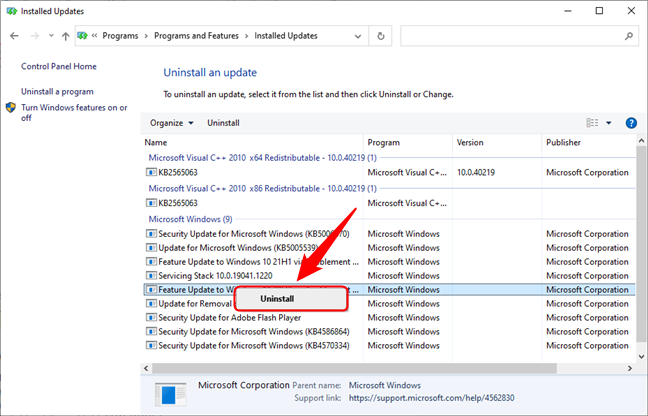
Waxaad midig-guji kartaa cusbooneysiinta ka dibna riix Uninstall
Xaqiiji falka adiga oo dooranaya Haa(Yes ) sanduuqa wada hadalka.
3. Uninstall Windows 11 updates ka Windows Terminal
Waxaad sidoo kale tirtiri kartaa cusbooneysiinta adoo isticmaalaya Windows Terminal haddii hababka kor ku xusan aysan shaqayn ama haddii aad doorbidayso interface-line interface. Marka hore(First) , u wad Windows Terminal(Windows Terminal)(run Windows Terminal) maamule ahaan. Marka xigta, geli amarka soo socda:
Riix Gelida(Enter) . Amarkani waxa uu taxayaa dhammaan cusboonaysiinta la rakibay, sida sawirka hoose.

Amarkaan wuxuu taxayaa cusbooneysiinta la rakibay
Si aad u uninstall cusboonaysiiso, kaliya ku qor amarka soo socda (ama nuqul ka samee oo ku dheji daaqada Terminalka ):(Terminal )
halka HotFixID ay tahay lambarka aqoonsiga ee cusbooneysiintaas. Tusaale ahaan, aan niraahno waxaan rabnaa inaan uninstall-ka ka saarno cusbooneysiinta KB5005537 . Si taas loo sameeyo, waa inaan ku qornaa: wusa /uninstall /kb:5005537 . Taabo Gelida(Enter ) ka dib markaad qorto amarka si aad ufuliso. Hadda, xaqiiji ficilka adigoo riixaya Haa(Yes ) ee wada hadalka.

Ka saar cusboonaysiinta adoo isticmaalaya Terminalka(Windows Terminal) Windows gudaha Windows 11
FIIRO GAAR AH:(NOTE:) haddii aad rabto in aad uninstall a update isticmaalaya Command Prompt ama ka saar adigoo isticmaalaya PowerShell , amarada kor ku taxan waxaa loo isticmaali karaa labada qolof taliska-line.
4. Ka saar casriyeynta ugu dambeysay ee Deegaanka Soo-kabashada Windows(Windows Recovery Environment)
Mararka qaarkood, Microsoft waxay caqabad ku noqotaa aqoontayada farsamada iyadoo la sii daayo cusboonaysiinta Windows taasoo ka dhigaysa nidaamka qalliinka inuu awoodi waayo inuu si sax ah u bootiyo ama ka dhigo nidaamka mid quful. Hadday tani dhacdo, waxaa jira habab lagu uninstall-ka-cusbooneysiinta buggy Marka hore , (First)daaqadaha(Windows) ha ku guul darraystaan inay bootinta saddex jeer oo isku xigta. Tani waxay hawlgelin doontaa Deegaanka Soo-kabashada Windows(Windows Recovery Environment) . Haddii kale, haddii aad rabto in aad si gacanta ah u geliso Deegaanka Soo-kabashada(Windows Recovery Environment ) Windows marka uu Windows shaqeynayo, fur Start Menu , guji ama ku dhufo batoonka Power ee geeska midig ee hoose ka dibna, adigoo riixaya Shift ee kumbuyuutarkaaga, dhagsiiDib u(Restart) bilow

Dooro Dib u Bilow(Select Restart) markaad hayso Shift si aad u gasho Windows RE
Marka deegaanka soo kabashada ee Windows(Windows Recovery Environment) uu buuxsamo, dooro Dhibaatooyinka(Troubleshoot) , ka dibna Xulashooyinka Sare(Advanced Options) .

Guji(Click) ama ku dhufo Cilad- sheegid(Troubleshoot) , ka dibna doorarka sare(Advanced)
Hadda, dhagsii ama taabo Cusboonaysiinta Uninstall(Uninstall updates) . Waxa kaliya oo aad uninstall-ka samayn kartaa tayada ugu dambaysay ama casriyaynta sifada, laakiin inta badan waa cusboonaysiinta ugu dambaysa ee keenta dhibaatooyinka.

Riix cusbooneysiinta Uninstall
Sidii hore loogu sharraxay, casriyaynta astaamuhu waa cusboonaysiin muhiim ah oo ay ku jiraan astaamo cusub, is-dhexgal la cusboonaysiiyay, iyo mararka qaarkood walxaha is-dhexgalka garaafyada cusub. Cusboonaysiinta tayada(Quality) waxay tixraacaysaa amniga, darawalada, cusboonaysiinta telemetry, iwm. Dooro nooca cusboonaysiinta si aad isaga saarto iyada oo ku saleysan ujeedadaada ama ku saleysan calaamadaha aaladda.
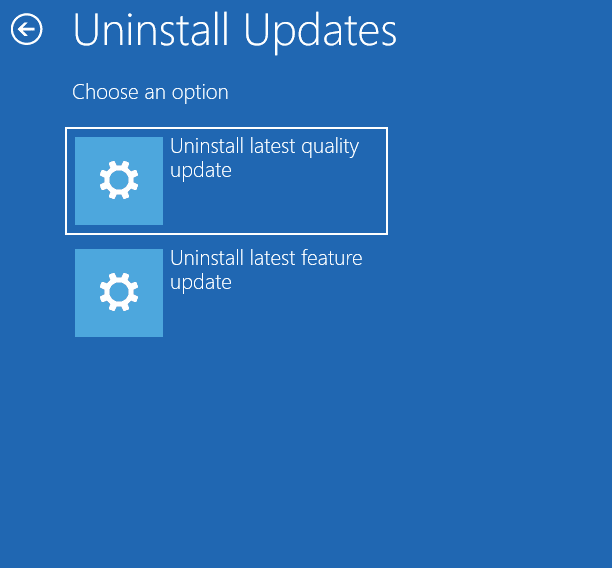
Ka saar casriyeynta tayada ugu dambeysay ama cusboonaysiinta sifada ugu dambeysay
Ka dib markii aan dooranay mid ka mid ah labada doorasho (waxaan la tagnay " Uninstall update tayada ugu dambeysay(Uninstall the latest quality update) "), Windows waxay ku weydiineysaa inaad xaqiijiso ficilka. Xaqiiji adiga oo riixaya " Cusbooneysiinta tayada Uninstall(Uninstall quality update) ."
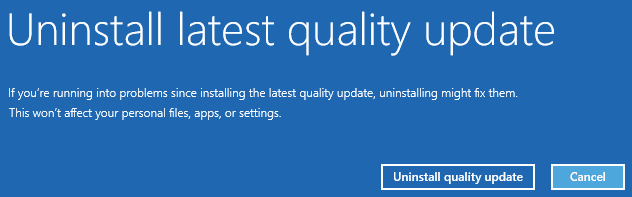
Xaqiiji amarkaaga si aad u sii waddo
Waxa laga yaabaa inay qaadato dhawr miridh in cusboonaysiinta u dambaysay in la furo. Marka habka la dhammeeyo, riix La sameeyay(Done) . Dabadeed, taabo Continue si aad u bootin Windows caadi ahaan. Waxaan rajeyneynaa(Hopefully) , dhibaatadu way tagi doontaa.
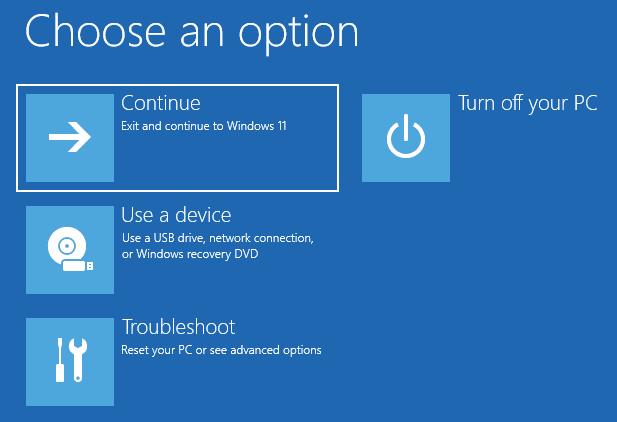
Guji(Click) ama taabo Sii wad(Continue) si aad u soo dejiso Windows
5. Ka saar cusbooneysiinta Mode Safe
Haddii nidaamkaagu weli ku guuldareysto inuu bootiyo ama haddii aad rabto inaad ka saarto cusbooneysiinta madax adag, waxaad sidoo kale isku dayi kartaa inaad ka saarto cusbooneysiinta Mode Safe(Safe Mode) . Marka hore, geli Habka Badbaadada(Safe Mode) ah adiga oo isticmaalaya habka lagu qeexay qodobkan: Sida loo bilaabo Windows 11 ee Habka Badbaadada ah (8 siyaabood)(How to start Windows 11 in Safe Mode (8 ways)) . Marka Windows la soo shubo, fur Control Panel adigoo riixaya Win + R kumbuyuutarkaaga, koontaroolka ku qor,(control,) oo taabo Gelida(Enter) . Marka xigta, dhagsii Programs and Features .

Barnaamijka Helitaanka(Access Program) iyo Astaamaha(Features) ku jira Gudida Xakamaynta(Control Panel)
Guji "Arag cusbooneysiinta la rakibay"(“View installed updates”) ee ku taal geeska bidix ee sare ee daaqada si aad uga dhex dhex gasho liiska Windows 11 updates.
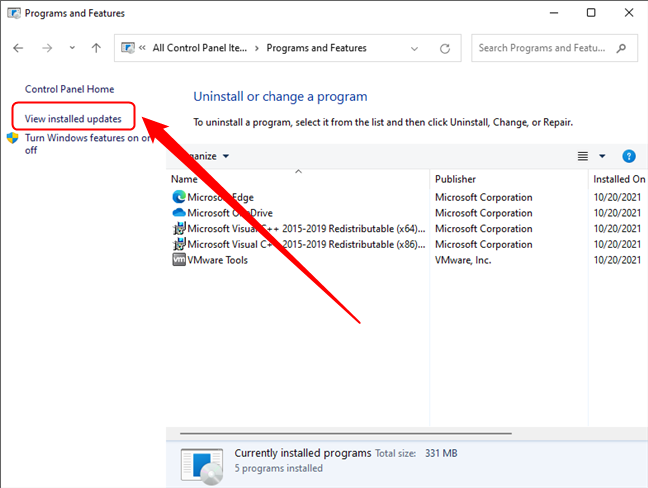
Ku arag cusbooneysiinta la rakibay qaab badbaado leh
Hadda, sida labada hab ee hore, dooro cusboonaysiinta aad rabto inaad ka saarto ka dibna riix Uninstall ee madaxa liiska. Haddii kale, laba-guji cusbooneysiinta ama midig-guji ka dibna riix Uninstall . Ugu dambeyntii, xaqiiji ficilka adigoo riixaya Haa(Yes) sanduuqa wada hadalka.
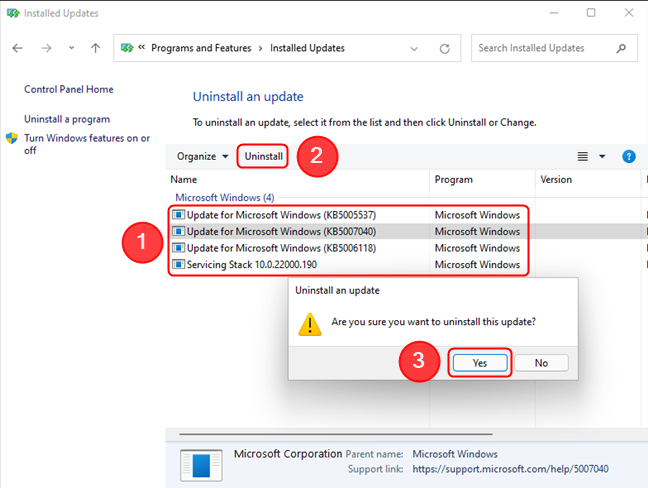
Cusboonaysiinta ka saar hab badbaado leh
Ka dib markii cusbooneysiinta meesha laga saaro, ka bax Mode Safe(exit Safe Mode) si aad u aragto haddii dhibka la xaliyay.
Qaabkee ayaad u isticmaashaa in aad ka saartid updates ka Windows 11 ?
Kuwani waa shanta dariiqo ee looga saaro updates ka Windows 11 . Kahor intaadan xidhin casharkan, noo sheeg: kee baad isticmaashaa? Ma taqaanaa siyaabo kale oo aad uga saarto wararka cusub? Sidoo kale, haddii aad hayso wax aad ku darto hagahan, ha ka waaban inaad faallo kaga tagto xagga hoose.
Related posts
Sida loo hakiyo cusbooneysiinta Windows 11 - WebSetNet
6 siyaabood oo looga baxo Windows 11 - WebSetNet
Sida loo bilaabo Windows 11 qaab badbaado leh (8 siyaabo) -
Sida looga soo galo UEFI/BIOS Windows 11 (7 siyaabood) -
Sida hoos loogu dhigo Windows 11 oo dib loogu laabo Windows 10
12+ sababood oo ay tahay inaad u hesho Windows 10 Abriil 2018 Cusbooneysii
Sida loogu rakibo Windows 11 mid kasta (aan la taageerin) PC ama mashiinka farsamada
Maxaa ka cusub Windows 10 Cusbooneysii November 2019?
15 Sababood oo ay tahay inaad u hesho Windows 10 Cusboonaysiinta Sannadguurada maanta
18 siyaabood oo loo furo Settings in Windows 11 -
Deji jadwalka cusboonaysiinta ee Windows 10, iyo marka uu dib u bilaabo PC-ga
Sida loo beddelo xadka bandwidth ee Windows 10 updates - WebSetNet
Sida warshad dib loogu dajiyo Windows 11 oo wax walba looga saaro -
7 sababood oo ay tahay inaad u hesho Windows 10 Oktoobar 2018 Cusbooneysii
Sida Loo Maareeyo Cusbooneysiinta Daaqadahaaga Rakibaadda & Qarsoon
15+ sababood oo ay tahay inaad u hesho Windows 10 Cusboonaysiinta Hal-abuurayaasha Dhacda
17 siyaabood oo loo furo Control Panel gudaha Windows 11 iyo Windows 10
3 siyaabood oo lagu uninstall Windows 10 updates
Sida loo sheego waxa aan haysto Windows (11 siyaabood) -
Sida loo joojiyo xayeysiiska Windows 11 -
